Destiny 2 -virhekoodin CURRANT korjaaminen — TechCult
Sekalaista / / April 06, 2023
Destiny 2 on hyvin suunniteltu online-moninpeli, joka tarjoaa pelaajille hauskan ja mukaansatempaavan kokemuksen. Peli saa säännöllisesti päivityksiä, jotka lisäävät peliin uusia tarinoita, aseita ja muuta sisältöä tarjoten pelaajille jatkuvasti kehittyvän kokemuksen. Tämän lisäksi päivitykset tuovat myös korjauspäivityksiä sekä parantunutta vakautta peliin. Saatat kuitenkin kohdata virhekoodeja pelatessasi peliä. Destiny 2 -virhekoodi CURRANT tulee näkyviin, kun peli kohtaa ongelman yrittäessään muodostaa yhteyttä palvelimiin tai käytettäessä tiettyjä ominaisuuksia. Nämä koodit auttavat pelin kehittäjiä diagnosoimaan ja korjaamaan virheen aiheuttaneen ongelman. Ne antavat sinulle tietoja tietystä virheestä, jonka he ovat kohdanneet, mikä voi auttaa sinua ratkaisemaan ongelman ja mahdollisesti löytämään ratkaisun. Jos mietit, mitä virhekoodi CURRANT tarkoittaa ja kuinka voit korjata sen, olet tullut oikeaan paikkaan. Hyvä uutinen on, että on olemassa joitain korjauksia ja kiertotapoja, joita voit seurata.

Sisällysluettelo
- Kuinka korjata Destiny 2 -virhekoodi CURRANT
- Mitkä ovat yleisiä syitä virhekoodille CURRANT?
- Tapa 1: Internet-yhteyden vianmääritys
- Tapa 2: Odota palvelimen käyttöaikaa
- Tapa 3: Päivitä verkko-ohjain
- Tapa 4: Power Cycle Device
- Tapa 5: Käytä UPnP: tä (Universal Plug and Play)
- Tapa 6: Käytä portin edelleenlähetystä
- Tapa 7: Poista Windowsin palomuuri käytöstä
- Tapa 8: Käytä VPN: ää
- Tapa 9: Käytä langallista yhteyttä
- Tapa 10: Ota yhteyttä tukitiimiin
Kuinka korjata Destiny 2 -virhekoodi CURRANT
Virhekoodi CURRANT on yleinen ongelma Destiny 2 -pelissä. Seuraavassa oppaassa käsittelemme joitakin tehokkaimmista menetelmistä tämän ongelman korjaamiseksi, jotta voit jatkaa pelikokemuksen nauttimista Destiny 2:n kanssa.
Mitä virhekoodi CURRANT tarkoittaa?
Virhekoodi CURRANT Destiny 2:ssa osoittaa yleensä, että pelin päässä on palvelinongelma. Pelin palvelimessa oleva ongelma estää pelaajia pääsemästä peliin. Tämä virhe voi olla väliaikainen ja yleensä kehittäjät ratkaisevat sen lyhyen ajan kuluttua.
Nopea vastaus
Destiny 2 on erittäin odotettu nettipeli. Ongelman korjaamiseksi meidän on tehtävä sopivia muutoksia internet-yhteyteen ja parantaa nopeutta. Jos tämä ei korjaannu, ota yhteyttä Bungien tukitiimi lisäapua.
Mitkä ovat yleisiä syitä virhekoodille CURRANT?
Vaikka saatat tietää, mitä virhekoodi CURRANT tarkoittaa, voi olla hyödyllistä tietää, mikä sen aiheuttaa. Alla on joitakin yleisiä syitä virhekoodiin CURRANT Destiny 2:ssa.
- Palvelimen ylikuormitus: Tämä tapahtuu, kun liian monta pelaajaa yrittää käyttää palvelinta samanaikaisesti, jolloin se ei vastaa tai hidastuu.
- Palvelimen ylläpito: Säännöllinen huolto ja päivitykset voivat aiheuttaa tilapäisiä palvelimen seisokkeja.
- Verkkoyhteysongelmat: Hitaat tai epäluotettavat internetyhteydet voivat aiheuttaa pelaajille viivettä tai yhteyden katkeamista.
- Teknisiä ongelmia: Palvelinlaitteistoon, ohjelmistoon tai kokoonpanoon liittyvät ongelmat voivat aiheuttaa ongelmia pelin toiminnassa.
On myös syytä huomata, että palvelinongelmat voivat johtua myös yllä olevien tekijöiden yhdistelmästä tai muista tuntemattomista tekijöistä. Tästä seuraa, että Destiny 2:ssa tulee virhekoodi CURRANT. Nyt kun tiedämme, mitä virhekoodi CURRANT tarkoittaa Destiny 2:ssa ja mikä aiheuttaa tämän ongelman, keskustellaan joistakin menetelmistä ongelman korjaamiseksi. Löydät nämä menetelmät alla.
Tapa 1: Internet-yhteyden vianmääritys
Verkon vianmääritys Windowsissa sisältää sarjan vaiheita verkkoyhteyksiin, nopeuteen tai suorituskykyyn liittyvien ongelmien tunnistamiseksi ja ratkaisemiseksi. Voit tutustua oppaaseen verkkoyhteysongelmien vianmääritys Windows 10:ssä tehdä samoin.
Tapa 2: Odota palvelimen käyttöaikaa
Yksinkertainen korjaus, joka voi korjata Destiny 2 -virhekoodin CURRANT PC varmistaa, että pelin palvelimet ovat toiminnassa. Samoin voit tarkistaa pelin palvelimien tilan käymällä pelin sivulla virallinen palvelimen tila -sivusto tai tarkistamalla heidän sosiaalisen median kanavia päivityksiä varten.

Lue myös: Korjaa Destiny 2 Error Code Anteater
Tapa 3: Päivitä verkko-ohjain
Myös järjestelmäsi verkkoohjain voi olla vanhentunut. Tässä tapauksessa sinulla on varmasti verkkoyhteysongelmia, jotka johtavat virhekoodiin. Siksi on tärkeää hankkia uusin päivitys verkkoohjaimellesi. Voit tarkistaa oppaan, kuinka voit tehdä tämän lukemalla kuinka päivittää verkkosovittimen ohjaimet Windows 10:ssä.

Tapa 4: Power Cycle Device
Toinen yksinkertainen korjaus, jota voit seurata, kun törmäät virhekoodiin CURRANT, on käynnistää laite. Voit seurata alla olevia ohjeita.
1. Sammuttaa laite.
2. Katkaista sen virtalähteestä, kuten pistorasiasta tai akusta. Odota 10-30 sekuntia.
3. Yhdistä uudelleen laite virtalähteeseensä.
4. Käännä laite takaisin päällä.
Tapa 5: Käytä UPnP: tä (Universal Plug and Play)
UPnP (Universal Plug and Play) on joukko verkkoprotokollia, joiden avulla laitteet voivat kommunikoida ja löytää toisensa verkossa. UPnP: n avulla laitteet, kuten tietokoneet ja konsolilaitteet, voivat muodostaa yhteyden ja jakaa tietoja helposti ilman manuaalista määritystä. Voit yrittää UPnP: n avulla korjata Destiny 2 -virhekoodin CURRANT PC. Voit tehdä tämän noudattamalla alla olevia ohjeita.
1. paina Windows-näppäin + R avaimet.
2. Kirjoita cmd ja paina Tulla sisään avain.
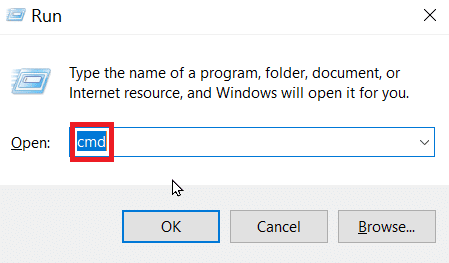
3. Kirjoita ipconfig komentoikkunassa ja paina Tulla sisään. Kirjoita muistiin viereinen osoite Oletusyhdyskäytävä linja.
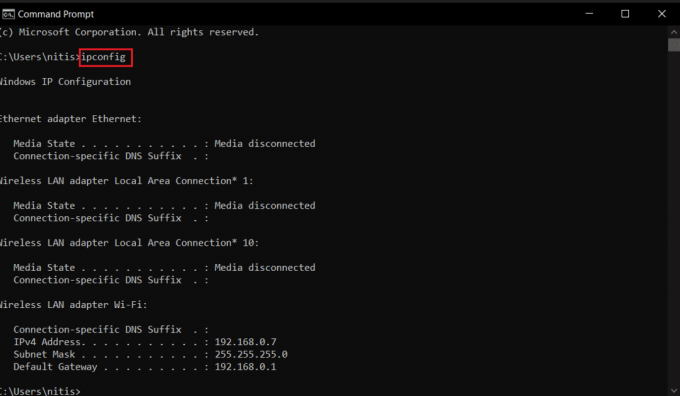
4. Siirry siihen selaimella IP-osoite.
5. Anna reititin käyttäjätunnus ja Salasana. Napsauta sitten Kirjaudu sisään.
6. Siirry kohtaan Lisäasetukset reitittimestä.
Huomautus: Tämä voi vaihdella tällä hetkellä käyttämäsi Wi-Fi-reitittimen mukaan.
6. Klikkaa UPnP-kokoonpano -välilehti ja ota se käyttöön napsauttamalla kytkintä.
7. Klikkaa Tallentaa.
Lue myös: 15 parasta DisplayPort-kaapelia pelaamiseen
Tapa 6: Käytä portin edelleenlähetystä
Portin edelleenlähetys on verkkotoiminto, joka yhdistää isännän portin numeron kohdelaitteen porttinumeroon. Kun lähiverkon laite haluaa muodostaa yhteyden Internetiin, se lähettää pyynnön reitittimelle, joka välittää pyynnön Internetiin määritettyä porttinumeroa käyttäen. Tämän jälkeen reititin yhdistää laitteen Internetissä käyttämän julkisen portin numeron LAN-laitteen yksityiseen porttinumeroon. Tämän avulla voit ratkaista virhekoodin CURRANT. Voit tehdä tämän noudattamalla alla olevia ohjeita.
1. Avaa Juosta -valintaikkunassa painamalla Windows-näppäin + R-näppäimet.
2. Kirjoita cmd ja paina Enter-näppäin.
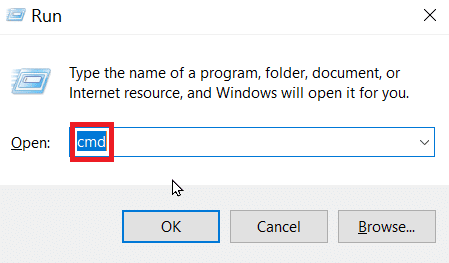
3. Kirjoita ipconfig ikkunaan ja paina Tulla sisään. Kopioi vieressä oleva osoite Oletusyhdyskäytävä linja.
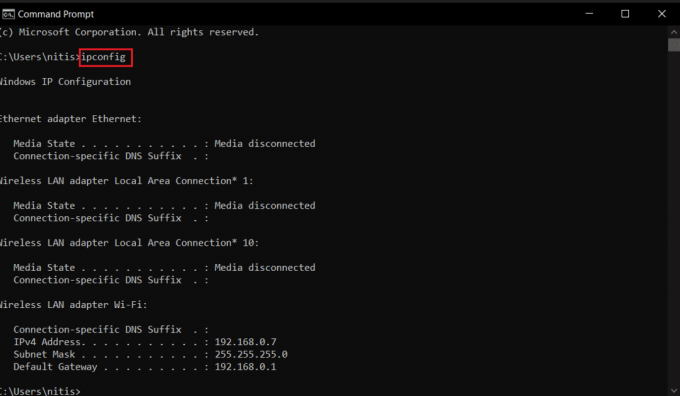
4. Avaa selain ja siirry kopioituun IP-osoite.
5. Anna Wi-Fi-reititin käyttäjätunnus ja Salasana.
6. Mene Turvallisuus ja klikkaa Palomuuri. Napsauta sitten Portin uudelleenohjaus -välilehti.
Huomautus: Tämä voi vaihdella reitittimen mukaan.
7. Klikkaa Lisää uusi.
8. Syötä Kohdesataman tiedot alustan mukaan. Hanki portit Edistynyt vianmääritys Bungien ohjesivulla.
9. Klikkaa Tallentaa.
Tapa 7: Poista Windowsin palomuuri käytöstä
Windowsin palomuuri on palomuuriohjelmisto, joka sisältyy Microsoft Windows -käyttöjärjestelmään. Se on suunniteltu suojaamaan tietokonetta ei-toivotulta verkkoliikenteeltä ja hallitsemaan saapuvia ja lähteviä verkkoyhteyksiä. Näin ollen se voi estää peliä saamasta vakaata yhteyttä palvelimeen. Voit poistaa Windowsin palomuurin käytöstä tutustumalla oppaaseen kuinka poistaa Windows 10 palomuuri käytöstä tehdä samoin.
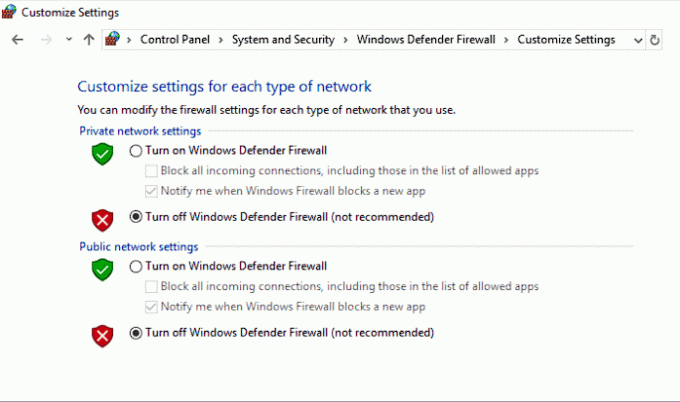
Tapa 8: Käytä VPN: ää
VPN on tekniikka, joka luo turvallisen, salatun yhteyden julkisen verkon, kuten Internetin, yli. VPN: n avulla käyttäjät voivat lähettää ja vastaanottaa tietoja ikään kuin he olisivat yhteydessä yksityiseen verkkoon. Kun käyttäjä muodostaa yhteyden VPN-verkkoon, se luo salatun tunnelin käyttäjän laitteen ja VPN-palvelimen välille. Kaikki tämän tunnelin kautta lähetettävät tiedot on salattu, mikä varmistaa, että kolmannet osapuolet eivät voi siepata niitä. Voit käyttää VPN: ää Destiny 2 -virhekoodin CURRANT PC korjaamiseen. Samoin voit seurata ohjetta kuinka VPN määritetään Windows 10:ssä tehdä samoin.
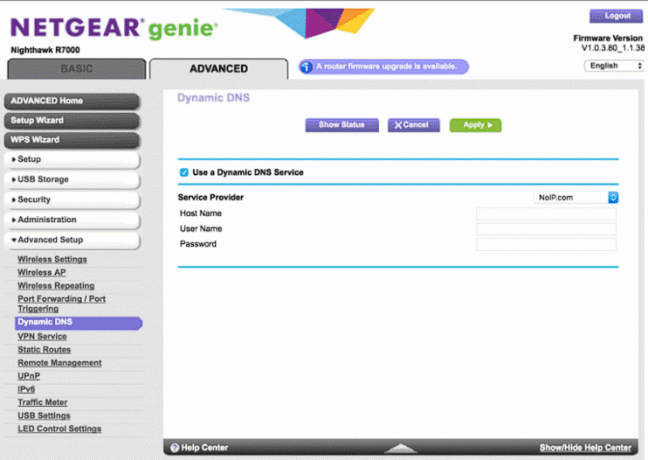
Tapa 9: Käytä langallista yhteyttä
Kiinteällä yhteydellä tarkoitetaan suoraa fyysistä yhteyttä kaapelilla, kuten Ethernet-kaapelilla. Langallisia yhteyksiä käytetään yleisesti lähiverkoissa nopeaan ja luotettavaan tapaan muodostaa yhteys Internetiin. Toisin kuin langattomat yhteydet, langalliset yhteydet eivät ole herkkiä muiden langattomien signaalien aiheuttamille häiriöille, joten ne ovat ihanteellisia paljon dataa vaativiin sovelluksiin, kuten pelaamiseen. Siksi voit käyttää langallista yhteyttä korjataksesi virhekoodin CURRANT Destiny 2:ssa.
Lue myös: Korjaa Ethernet-kaapeli ei ole kunnolla kiinni
Tapa 10: Ota yhteyttä tukitiimiin
Jos jokin muu menetelmä ei korjaa virhekoodia, voit myös yrittää ottaa yhteyttä pelin tukitiimiin. Voit ottaa yhteyttä peliin virallinen tukisivu ja tee ilmoitus virheestä. Se on hyvä tapa saada virallisia ratkaisuja virhekoodiin.

Usein kysytyt kysymykset (FAQ)
Q1. Mitä etuja langallisen yhteyden käyttämisestä on?
Ans. Langallinen yhteys tarjoaa seuraavat edut verrattuna langattomaan yhteyteen.
- Nopeus: Langalliset yhteydet tarjoavat yleensä nopeampia ja vakaampia yhteyksiä kuin langattomat yhteyksiä, joten ne ovat ihanteellisia vaativiin tehtäviin, kuten pelaamiseen, videoneuvotteluihin ja suuriin tiedostoihin siirrot.
- Luotettavuus: Langalliset yhteydet ovat vähemmän alttiita häiriöille ja signaalin heikkenemiseen kuin langattomat yhteydet, mikä varmistaa luotettavamman ja vakaamman yhteyden.
- Turvallisuus: Langallisia yhteyksiä pidetään yleensä turvallisempina kuin langattomia yhteyksiä, koska ne ovat vähemmän alttiita hakkerointiin ja haitallisten toimijoiden häiriöille.
Q2. Mikä on paras tapa korjata virhekoodi CURRANT?
Ans. Ei ole yhtä parasta tapaa korjata tätä virhekoodia pelissä. Samoin voit ratkaista tämän virheen noudattamalla mitä tahansa tämän artikkelin menetelmiä. Voit selvittää, mikä menetelmä korjaa virheen puolestasi.
Q3. Miten saat langallisen yhteyden?
Ans. Langallinen yhteys voidaan muodostaa käyttämällä erilaisia kaapelityyppejä, mukaan lukien Ethernet-kaapeleita, koaksiaalikaapeleita ja valokuitukaapeleita, joilla kullakin on erilaiset ominaisuudet ja rajoitukset. Kaapelityypin valinta riippuu tietyn sovelluksen vaatimuksista ja kytkettävien laitteiden välisestä etäisyydestä.
Q4. Millaisia VPN-verkkoja voit käyttää?
Ans. Voit käyttää monia ainutlaatuisia VPN-palveluita. Samoin on olemassa monia erilaisia VPN-tyyppejä, mukaan lukien etäkäyttö-VPN: t, sivustojen väliset VPN: t ja mobiili-VPN: t, joista jokaisella on omat ominaisuudet ja ominaisuudet. Vaikka saatat joutua maksamaan premium-VPN: n tilaamisesta, käytettävissä on myös joitain ilmaisia vaihtoehtoja.
Q5. Saako Destiny 2:n virhekoodi Currant päivityksen sen korjaamiseksi?
Ans. Valitettavasti ei ole tietoa, joka vahvistaisi, pystyykö päivitys korjaamaan tämän virhekoodin. Kehittäjät ovat tietoisia tämän kaltaisista virhekoodeista ja ongelmista, joita pelaajat kohtaavat. Ne korjaavat usein nämä ongelmat päivitysten ja korjaustiedostojen avulla. Jos haluat saada virallisen vahvistuksen tästä, voit ottaa yhteyttä osoitteeseen pelin tukitiimi Lisätietoja.
Suositus:
- Vanhenevatko Flickr-tilit?
- 24 parasta tekoälypeliä
- 13 tapaa korjata asennuksen tarkistamisessa juuttunut Steam
- 36 parasta avoimen maailman peliä Low End PC: lle
Toivomme, että tästä oppaasta oli apua ja että opit kuinka korjaa Destiny 2 -virhekoodi CURRANT. Kerro meille, mikä menetelmä toimi sinulle parhaiten. Jos sinulla on kysyttävää tai ehdotuksia, voit jättää ne alla olevaan kommenttiosaan
Henry on kokenut teknologiakirjailija, jonka intohimona on tehdä monimutkaisista teknologiaaiheista jokapäiväisten lukijoiden ulottuvilla. Yli vuosikymmenen kokemuksella teknologia-alalta Chrisistä on tullut lukijoilleen luotettava tietolähde.



